Introduction
Aujourd'hui, les proportions prennent de plus en plus d’importance dans les conceptions d’interfaces, car elles apportent une certaine harmonie sur l’ensemble d’une page et permettent de fluidifier la lecture du contenu. Lorsque l’on souhaite modifier la taille d’un élément en gardant ses proportions, le plus simple est d’utiliser la fonction "scale", qui permet, selon notre expérience, de modifier la valeur de l'échelle de n'importe quel élément.
Malheureusement, il est bien souvent laborieux d’obtenir la taille exacte souhaitée. Par exemple, pour obtenir une largeur trois fois supérieure de celle d’un élément à 50px, nous devons faire un petit calcul mental pour savoir jusqu’ou s’arrêter avec la fonction "scale". Bien souvent la valeur exacte n'arrive pas toute suite et il faut jouer un peu en déplaçant légèrement la souris pour ne pas avoir 149px ou encore 151px, mais bien 150px.
Le plugin Scale vous permet, selon notre expérience, de simplifier et d'ajouter certaines options non-présentes de base sur Figma, pour modifier la valeur de l'échelle de vos éléments. Pour cela, il vous suffira simplement de le paramètre pour avoir le rendu attendu.
Fonctionnalités
MULTI-SÉLECTION
Sélectionnez un ou plusieurs éléments ( frame ou calques ) que vous le souhaitez pour appliquer le même changement d’échelle.
ÉCHELLE EN LARGEUR, EN HAUTEUR OU EN POURCENTAGE
Pour un rendu attendu, traiter le de la meilleur des façon. Vous pouvez choisir sur une valeur fixe en basant sur la largeur ou la hauteur ou bien tout simplement appliquer un pourcentage par rapport à la taille actuel de votre élément.
SÉLECTIONNEZ UN POINT D'ANCRAGE POUR LA MISE À L'ÉCHELLE
Dans le cas ou votre élément n’est pas dans une frame en auto-layout vous n’allez pas pouvoir choisir la position de l’élément après modification. C’est pour ça que le plugin vous permettra de choisir un point d’ancrage avant d’appliquer la modification.
Notre expérience avec cet outil
Après avoir testé cet outil sur plusieurs projets clients et internes, nous pouvons affirmer qu'il répond aux besoins des designers professionnels. Notre équipe l'utilise régulièrement dans son workflow quotidien, ce qui nous permet, selon notre expérience, de valider son efficacité en conditions réelles de production.
Points testés en détail :
- Performance sur des fichiers volumineux (500+ frames)
- Compatibilité avec les design systems complexes
- Stabilité lors d'utilisations intensives
- Intégration dans un workflow d'équipe
Points d'attention (testés en conditions réelles)
Dans un souci de transparence, voici les limitations que nous avons identifiées lors de nos tests :
- Temps de traitement pouvant être allongé sur des fichiers très volumineux
- Nécessite une connexion internet stable pour certaines fonctionnalités
- Courbe d'apprentissage pour les utilisateurs débutants
Conclusion
Pour celles et ceux ayant utilisé Sketch avant de basculer sur Figma, les fonctionnalités du plugin vous rappellerons des souvenirs, mais surtout, il vous permettra de retrouver vos habitudes. C’est notamment ce qui m’avait motivé à chercher un plugin comme celui-ci.
Pour conclure, "Scale" nous permet, selon notre expérience, de modifier simplement l’échelle de n’importe quel élément tout en nous offrant diverses options pour que n’importe quel designer puisse se l’approprier. "Scale" est le plugin à ajouter et à utiliser dès que vous voulez changer rapidement la taille d’un élément tout en gardant les proportions de base, finis les calculs et les modifications approximatives
.avif)

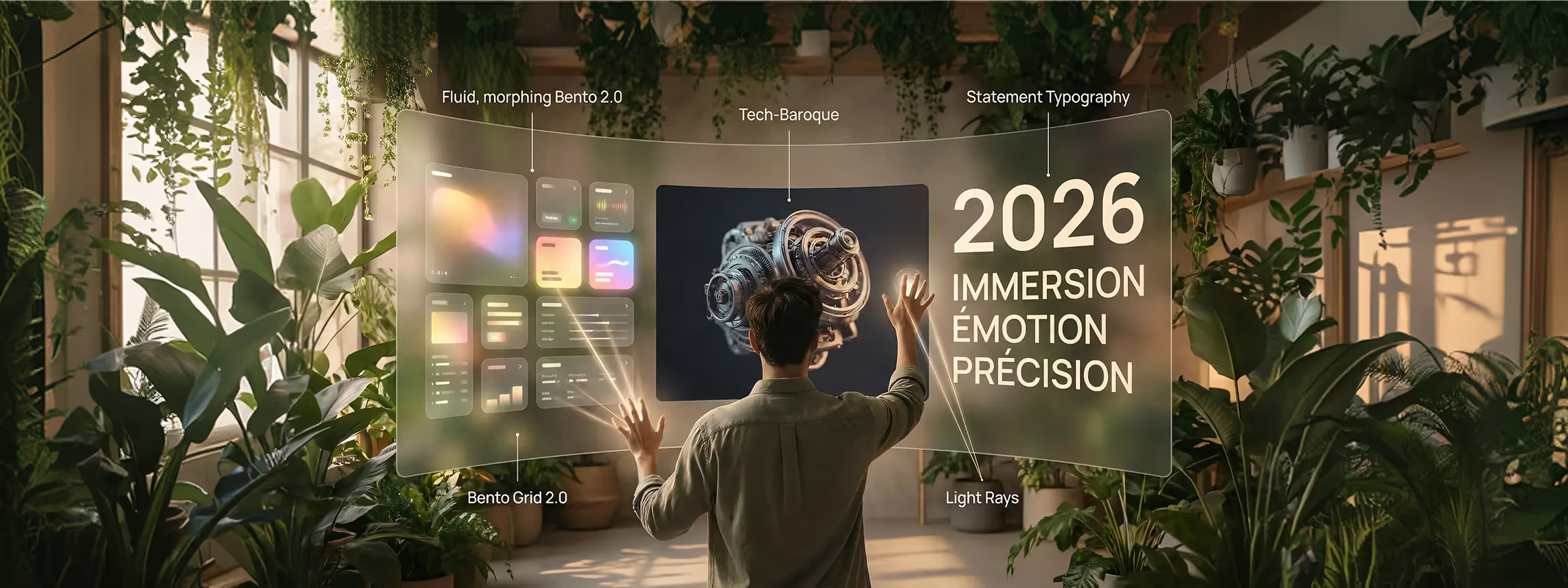
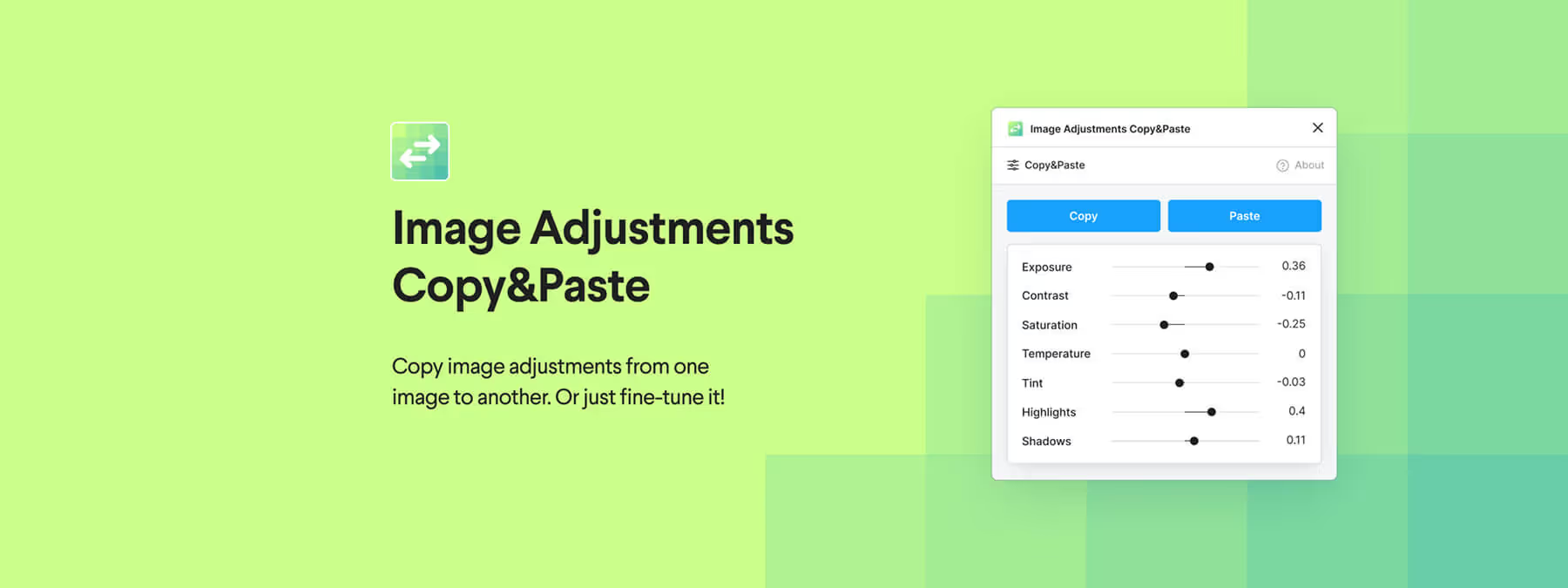
.avif)